在日常文档排版中,Word表格是最常用的工具之一。但若表格行高不统一,文档看起来就会显得杂乱、不规范。其实,只要掌握几种简单方法,就能轻松完成 Word表格行高调整,让表格内容更整齐美观。下面就为大家介绍三种常用的设置方式。
方法一:通过“表格属性”精确设置
这种方式适合需要精准控制行高的情况。
1、选中需要调整的表格或行;
2、右键点击,选择【表格属性】;
3、切换至【行】选项卡,勾选“指定高度”;
4、在输入框中输入具体数值(如2厘米),点击“确定”即可。
这样,表格的每一行都会被精确设定为统一高度,适合正式文档或报告排版。
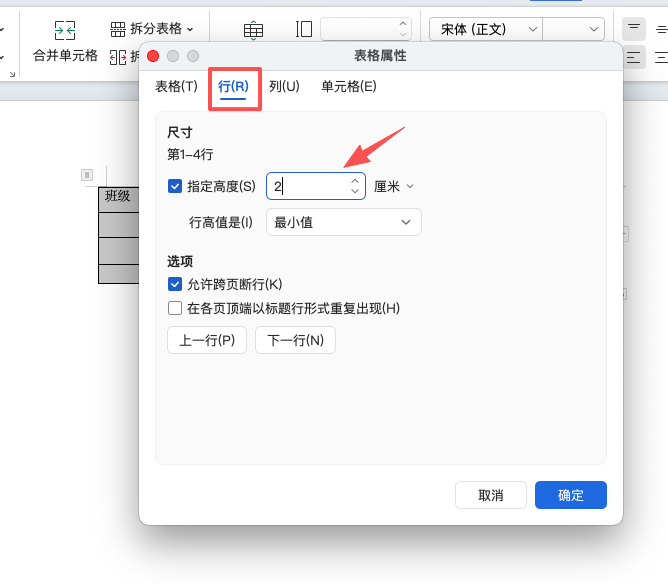
方法二:利用“布局”工具快速调整
如果你希望更高效地修改行高,可以使用Word顶部菜单的【布局】选项。
1、选中整个表格;
2、点击“布局”→在“单元格大小”区域中找到“高度”;
3、输入想要的数值(如3厘米)后按下回车,Word会自动统一调整。
这种方法简单快捷,适合批量调整Word表格行距。
方法三:鼠标拖动自由调整
若只需微调个别行高,也可手动操作。
将鼠标移动到两行之间的边界线上,当光标变为上下箭头时,按住左键上下拖动即可。此方法灵活直观,适合快速调整。
总结
通过以上三种方法——“表格属性设置”、“布局工具调整”及“手动拖动”,你就能轻松掌握 Word表格行高调整技巧。无论是追求精确控制,还是需要快速微调,都能找到最合适的方式,让你的Word文档排版更专业、更美观。









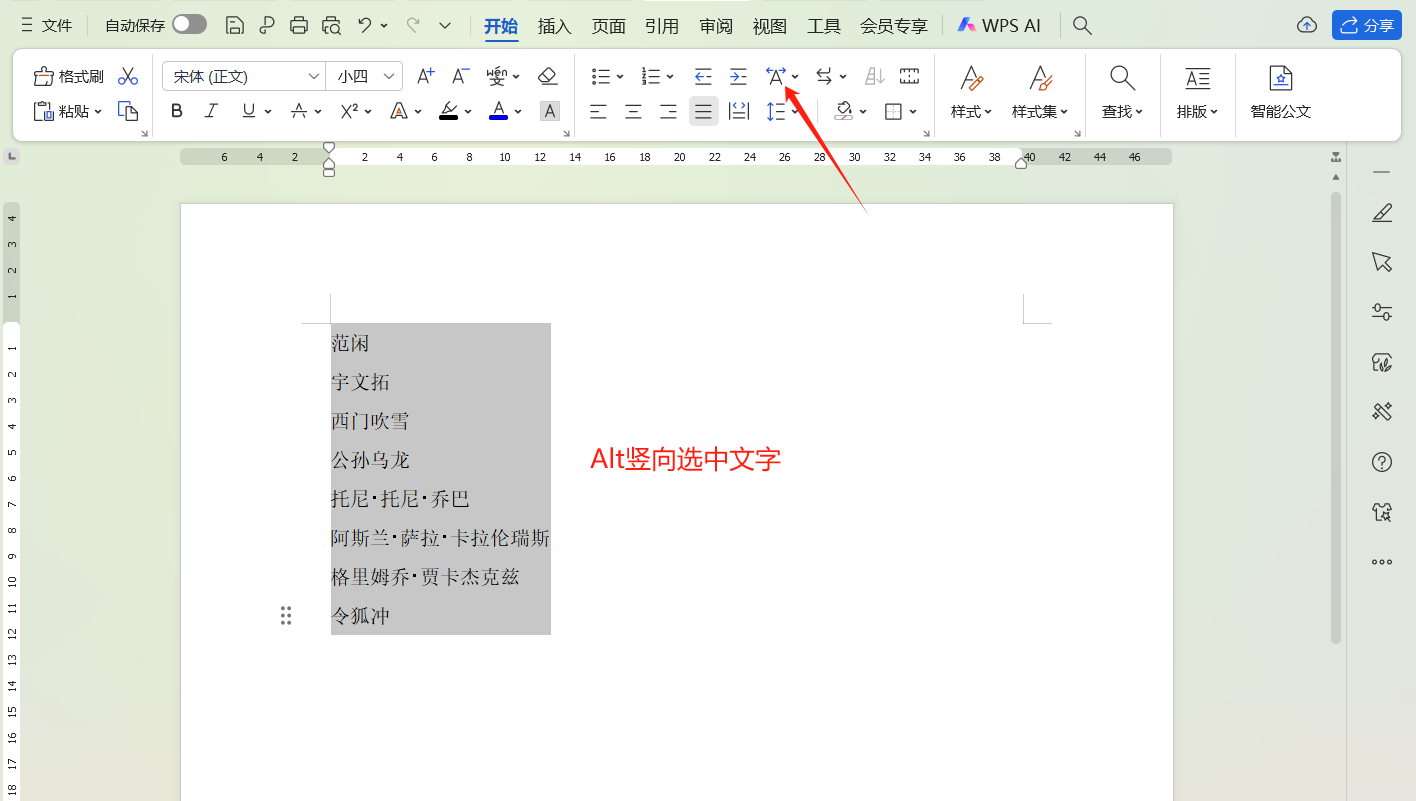
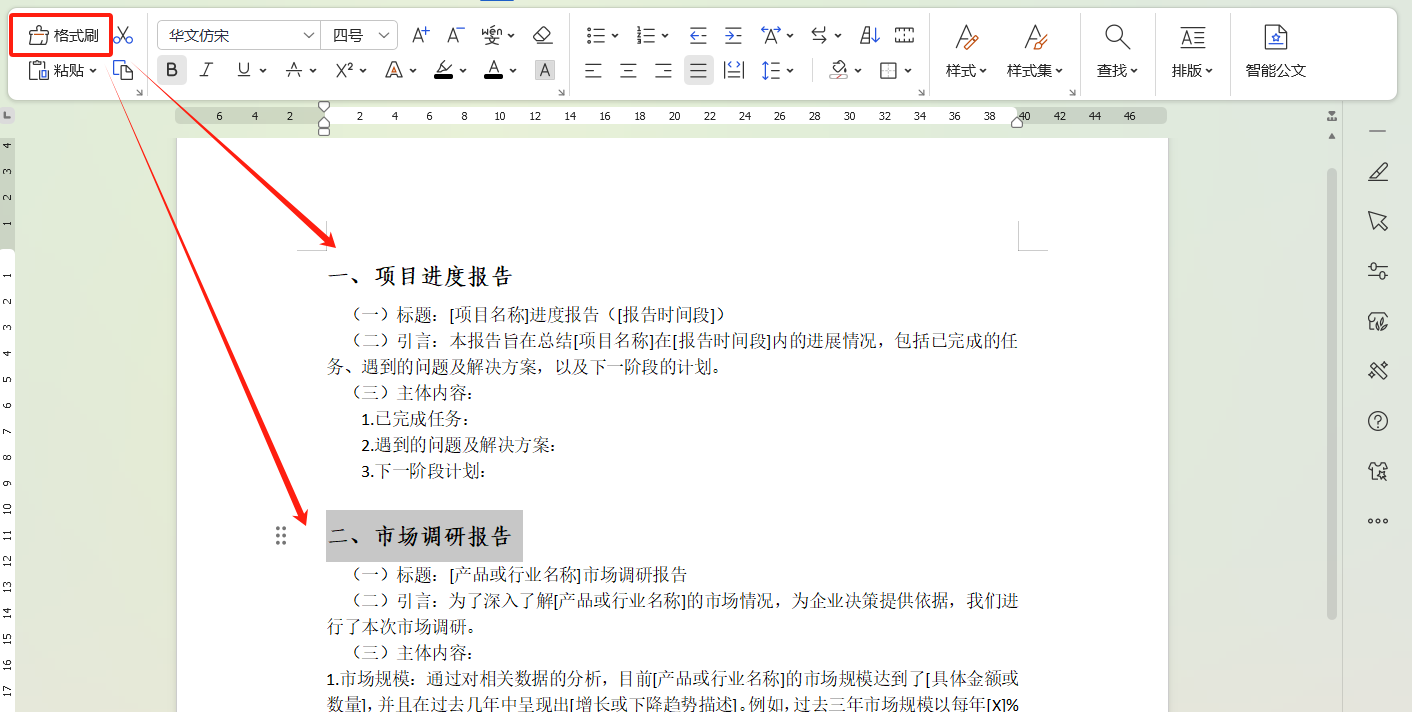

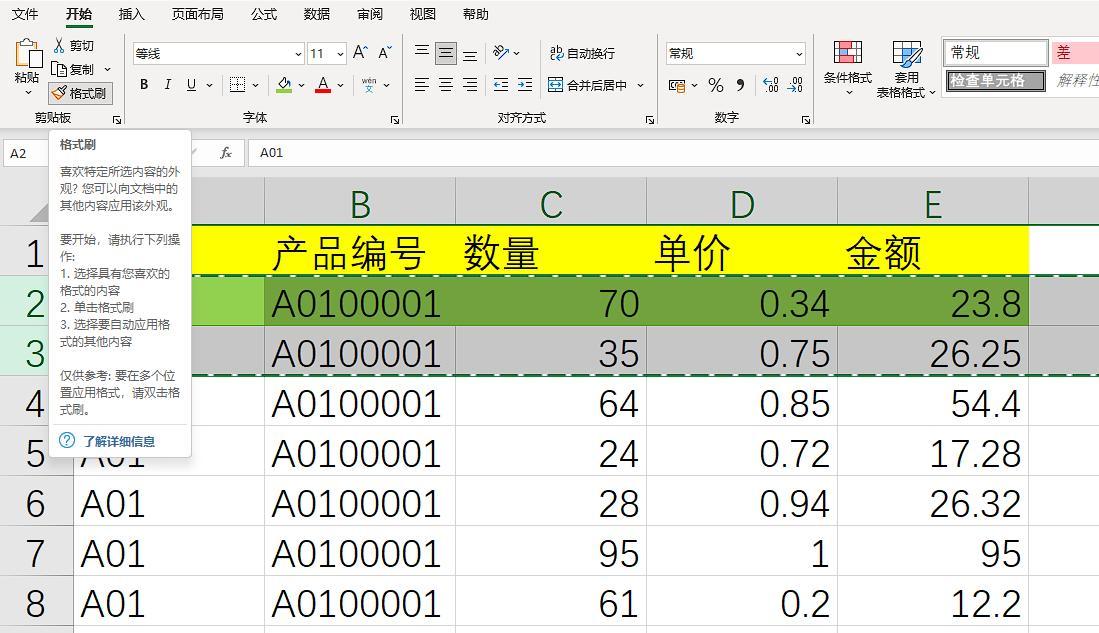
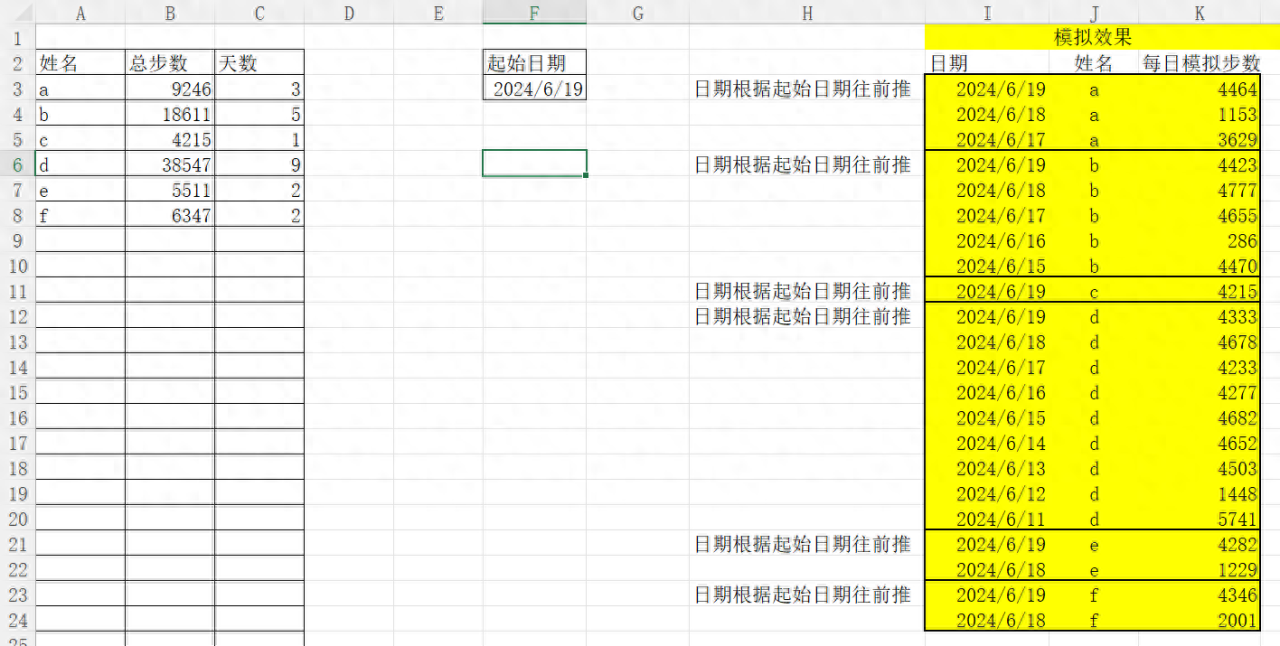
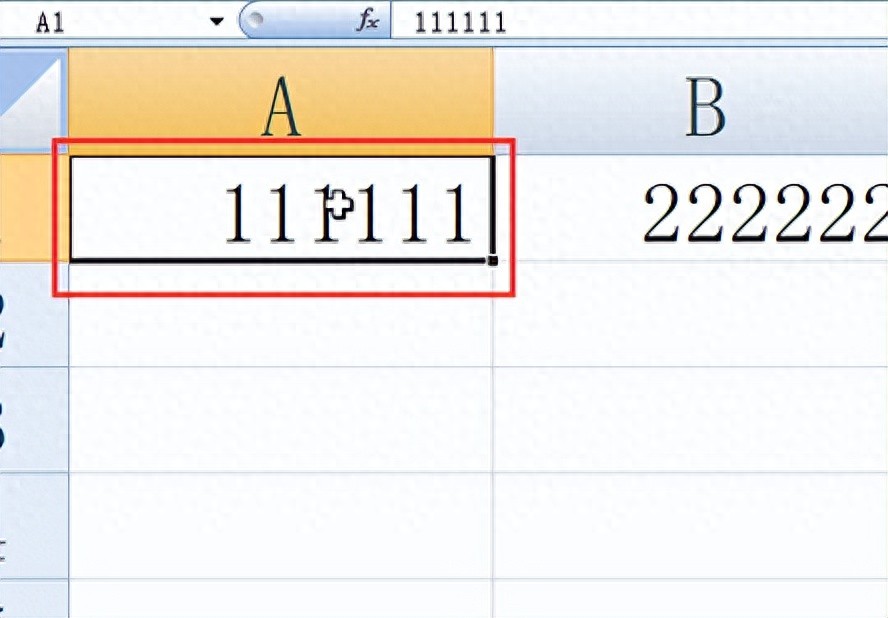
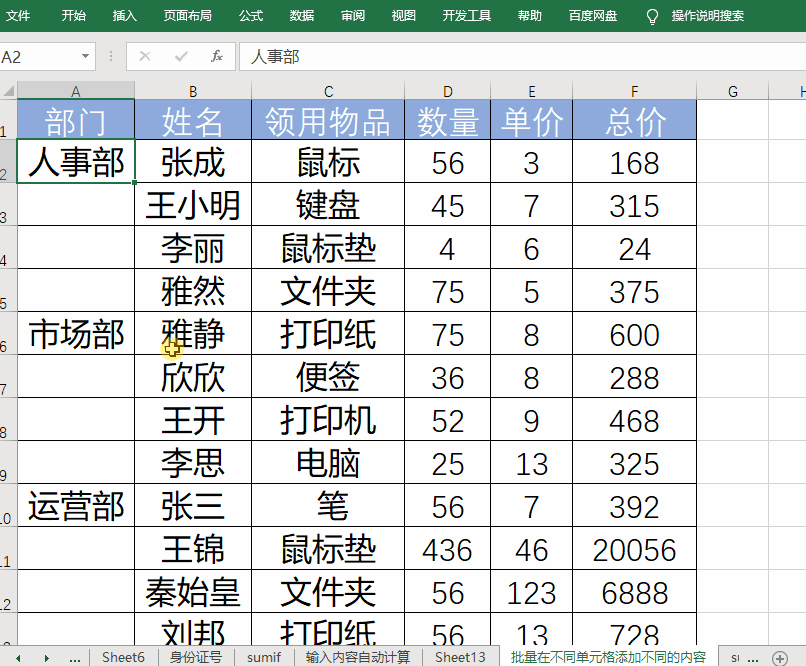
评论 (0)